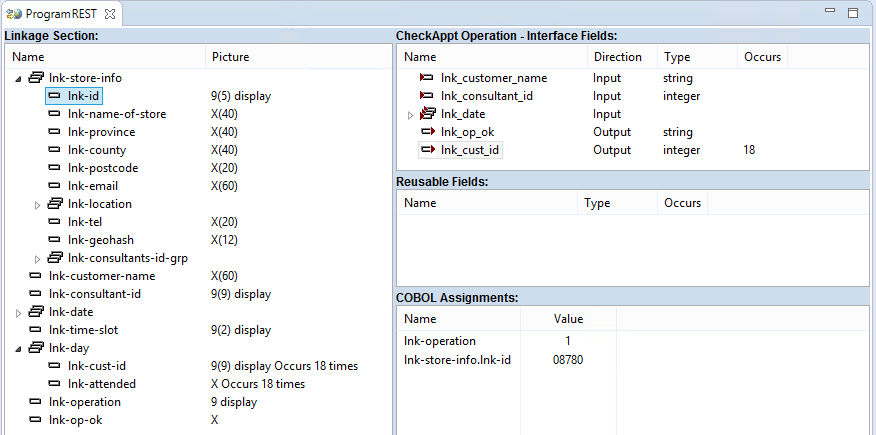サービス インターフェイス操作の定義
作成するサービス インターフェイスは、それぞれ一連の操作で構成されています。このチュートリアルでは、このアプリケーションによって提供される 2 つの機能のそれぞれに対応する操作を作成します。
MakeAppt 操作
MakeAppt 操作の目的は、予約を作成してシステムに格納することです。
- MakeAppt 操作の作成
-
- Team Developer Tree View で、[ProgramSOAP > Web Services] を展開します。
- [ProgramSOAP] Web サービスを右クリックし、コンテキスト メニューで [新規作成 > オペレーション] を選択します。
- [Operation name] フィールドにMakeApptと入力します。
このアプリケーションには、schedule.cbl というプログラムが 1 つだけ含まれています。このプログラムにはエントリ ポイントが 1 つ含まれています。SCHEDULE というエントリ ポイントです。このエントリ ポイントから操作を作成します。デフォルトで [SCHEDULE] が [Entry point] フィールドに表示されます。
- [OK] をクリックします。
- Team Developer Tree View で、[ProgramSOAP] を展開します。
- [MakeAppt] をダブルクリックします。
- インターフェイス フィールドの定義
- Schedule プログラムは、予約を作成するためにいくつかの入力項目を必要とします。これには、顧客名、予約先コンサルタントの ID 番号、予約希望日、希望時間枠などの変数情報が含まれます。ここでは、この情報を保持するインターフェイス フィールドを定義して、クライアントがこの情報をアプリケーションに送信できるようにします。
- [連絡節] ペインにある次のフィールドを、[Read Operation - Interface Fields] ペインにドラッグします。
- lnk-customer-name
- lnk-consultant-id
- lnk-date
- lnk-time-slot
これにより、作成に使用したエントリ ポイント フィールドの名前によく似たインターフェイス フィールド名が作成されます。すべてのダッシュ (-) が自動的にアンダースコア (_) に置き換えられている以外は同じです。さらに、新しいインターフェイス フィールドと、対応するエントリ ポイント フィールドの間のマッピングが自動作成されます。
lnk_customer_name、lnk_consultant_id、lnk_date、lnk_time_slot の各フィールドの目的は、処理のためにアプリケーションに送られるデータを保持することです。したがって、これらは入力フィールドです。これらのフィールドのデフォルトのマッピング方向は [入力] であるため、そのままでかまいません。
Schedule プログラムは、クライアントから入力情報を受け取ると、要求された予約が可能かどうかを示すコードを返します。このコードを受け取るプログラム フィールドは lnk-op-ok です。したがって、このフィールドに対応するインターフェイス フィールドを作成して、マッピング方向を [入力] (デフォルト) から [出力] に変更する必要があります。
- [連絡節] ペインにある [lnk-op-ok] フィールドを、[MakeAppt Operation - Interface Fields] ペインにドラッグします。
- [MakeAppt Operation - Interface Fields] ペインで [lnk_op_ok] をダブルクリックします。
- [出力] をクリックし、[OK] をクリックします。
- [連絡節] ペインにある次のフィールドを、[Read Operation - Interface Fields] ペインにドラッグします。
- COBOL 割り当ての定義
- MakeAppt 操作が実行するプログラムの機能は 1 つしかないため、その機能を初期化するために必要な値は変わりません。このような場合は、インターフェイス フィールドではなく COBOL 割り当てフィールドを作成して、プログラムで特定の機能を実行するために必要な値を割り当てます。
プログラムのソース コードを参照すると、lnk-operation フィールドの値が0のときにプログラムでset-appt のコードが実行されることがわかります。したがって、lnk-operation フィールドに値0を割り当てます。
- [連絡節] ペインで [lnk-operation] フィールドを右クリックし、コンテキスト メニューで [New Assignment] を選択します。
- [Value] フィールドに0を入力して、[OK] をクリックします。
このサービスで予約を入れる店舗は 1 つだけです。Schedule プログラムは、実行時に lnk-id フィールドの値を読み取って、予約を入れる店舗を特定します。したがって、このフィールドに定数値を割り当てて、サービスが実行されるたびに同じ店舗の ID 番号が渡されるようにします。
- [連絡節] ペインで、[lnk-store-info] グループを展開します。
- [連絡節] ペインで [lnk-id] フィールドを右クリックし、コンテキスト メニューで [New Assignment] を選択します。
- [Value] フィールドに08780を入力して、[OK] をクリックします。
- [ファイル > 保存] をクリックしてサービス インターフェイスを保存します。
- 完成した MakeAppt 操作
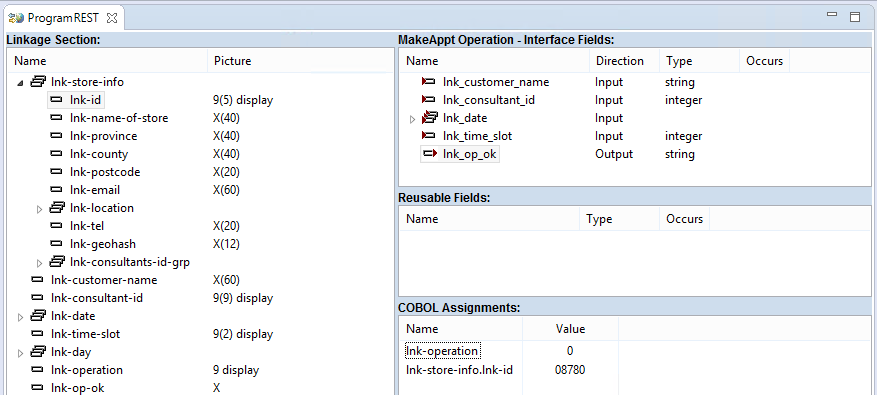
CheckAppt 操作
CheckAppt 操作の目的は、既存の予約を検索して、その詳細を返すことです。
- CheckAppt 操作の作成
-
- Team Developer Tree View で、[ProgramSOAP > Web Services] を展開します。
- [ProgramSOAP] Web サービスを右クリックし、コンテキスト メニューで [新規作成 > オペレーション] を選択します。
- [Operation name] フィールドにCheckApptと入力します。
[Entry point] リストに表示されるのは SCHEDULE プログラムのみで、すでに選択されています。これは、各サービス インターフェイスで使用できるプログラムは 1 つだけであり、前にこの同じサービス インターフェイスに対して MakeAppt 操作を定義したときに SCHEDULE プログラムを指定したからです。
- [OK] をクリックします。
- Team Developer Tree View で、[ProgramSOAP] を展開します。
- [CheckAppt] をダブルクリックします。
- インターフェイス フィールドの定義
- CheckAppt 操作で使用するインターフェイス フィールドは、MakeAppt 操作とほとんど同じです。そのほかに、検索した予約が見つかった場合にそれを表示する出力配列が含まれます。次の手順に従ってください。
- [連絡節] ペインにある次のフィールドを、[CheckAppt Operation - Interface Fields] ペインにドラッグします。
- lnk-customer-name
- lnk-consultant-id
- lnk-date
- lnk-op-ok
- [連絡節] ペインで、[lnk-day] グループを展開します。
- [lnk-cust-id] フィールドを [CheckAppt Operation - Interface Fields] ペインにドラッグします。lnk-cust-id フィールドは配列です。
lnk-op-ok と lnk-cust-id はいずれも出力フィールドであるため、方向を [入力] から [出力] に変更する必要があります。
- [CheckAppt Operation - Interface Fields] ペインで [lnk_op_ok] をダブルクリックします。
- [出力] をクリックし、[OK] をクリックします。
- 前の 2 つの手順を lnk-cust-id フィールドに対して実行します。
- [連絡節] ペインにある次のフィールドを、[CheckAppt Operation - Interface Fields] ペインにドラッグします。
- COBOL 割り当ての定義
- CheckAppt 操作は、read-appt アプリケーション コードを実行する必要があります。したがって、lnk-operation フィールドに値1を割り当てます。
- 完成した CheckAppt 操作